ホームページ >システムチュートリアル >Windowsシリーズ >win11 23h2のパフォーマンスを向上させるにはどうすればよいですか? win11 23h2 の実行速度とパフォーマンスを向上させる方法
win11 23h2のパフォーマンスを向上させるにはどうすればよいですか? win11 23h2 の実行速度とパフォーマンスを向上させる方法
- PHPz転載
- 2024-02-10 18:36:231129ブラウズ
php エディター Banana は、Win11 23H2 のパフォーマンスと実行速度を向上させる方法を公開します。 Win11 23H2 のリリースに伴い、多くのユーザーがシステムを最適化してパフォーマンスを向上させる方法について懸念しています。幸いなことに、これを達成するための簡単で効果的な方法がいくつかあります。システム設定の最適化、ディスク領域のクリア、ハードウェアのアップグレードなど、Windows 11 23H2 をより高速かつスムーズに実行するための実践的なアドバイスを提供します。この記事では、Win11 23H2 システムを最適化し、パフォーマンスを向上させるために役立つこれらの方法を詳しく紹介します。
win11 23h2
の実行速度とパフォーマンスを向上させる方法 1:
1. まず、キーボードの [Win X] キーの組み合わせ、または右キーを押します。パソコンのタスクバーの[Windows スタートロゴ]をクリックし、表示される右クリックメニューから[設定]を選択します。
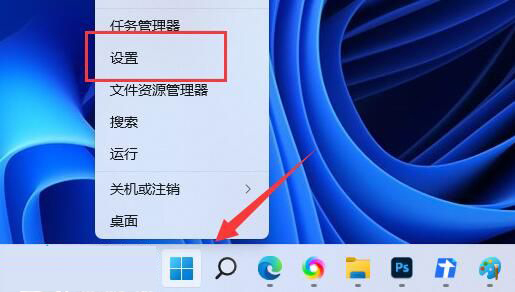
#2. 設定画面で、右側の[システム情報(デバイス仕様、コンピュータ名の変更、Windows仕様)]をクリックします。
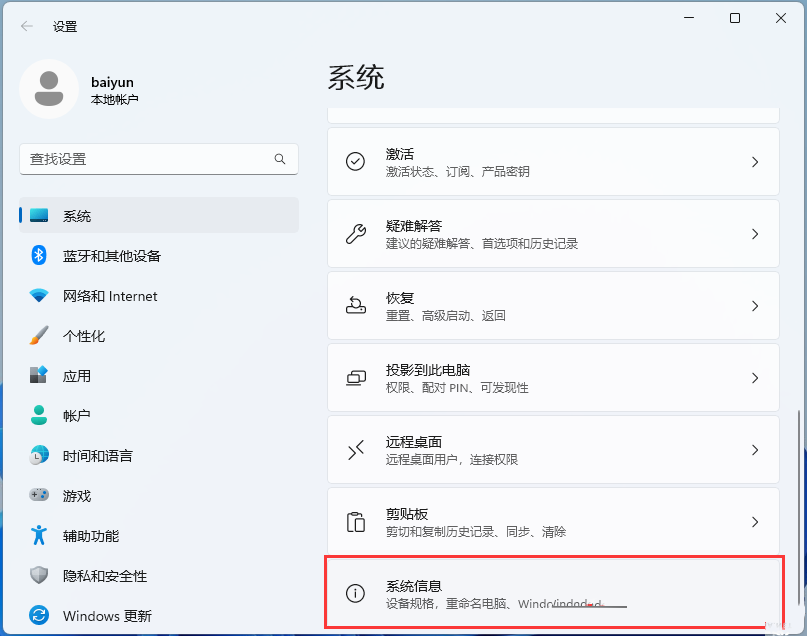
#3. 現在のパスは: システム -- システム情報 関連リンクの下で、[システムの詳細設定] をクリックします。
4. システムのプロパティウィンドウで、[詳細設定] タブに切り替え、パフォーマンス (視覚効果、プロセッサプラン、メモリ使用量、および仮想メモリ) の [設定] をクリックします。
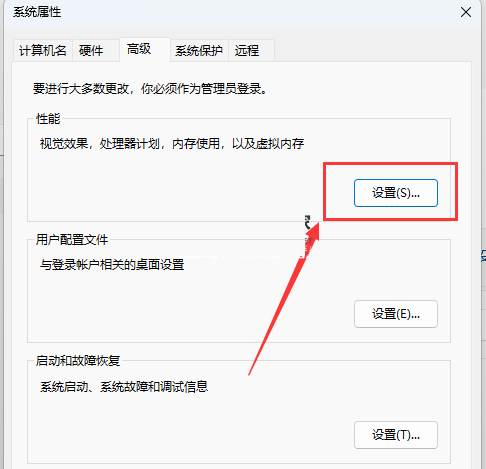
#5. パフォーマンス オプション ウィンドウで、[最高のパフォーマンスを実現するように調整] をクリックし、[OK] をクリックします。
方法 2:
1. まず、キーボードの [Win S] キーの組み合わせを押すか、タスクバーの [検索アイコン] をクリックして Windows サーチを開き、[ [検索ボックス] [電源プランの編集] を選択し、システムが提供する最適な編集電源プラン コントロール パネルを [開く] をクリックします。
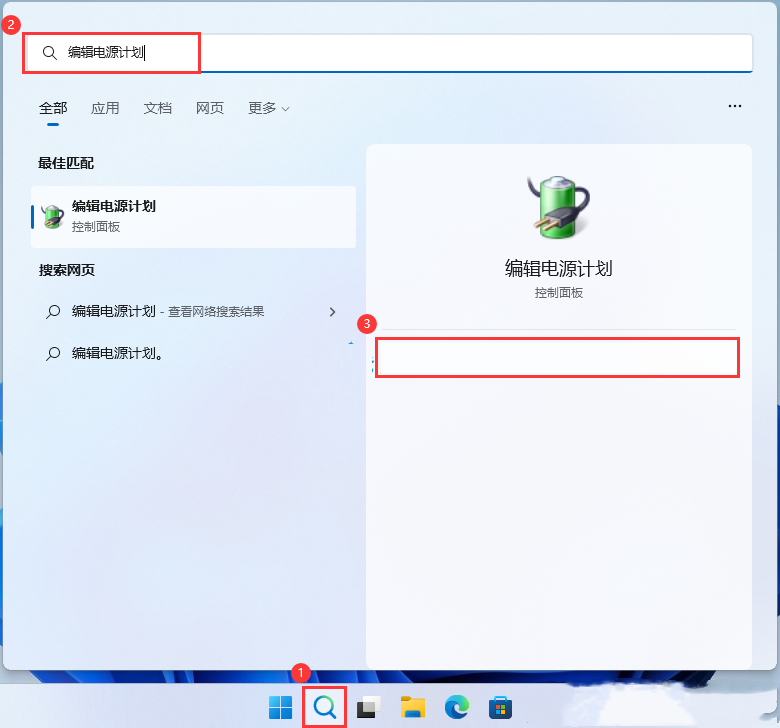
#2. プラン設定の編集ウィンドウで、[電源オプション] をクリックします。
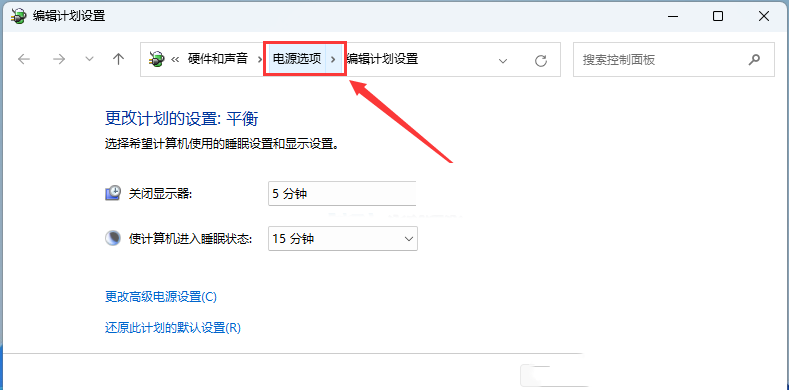
#3. 電源オプション ウィンドウで、非表示の追加プランを展開し、[高パフォーマンス (パフォーマンスの向上に役立ちますが、消費電力が増加します)] を選択します。
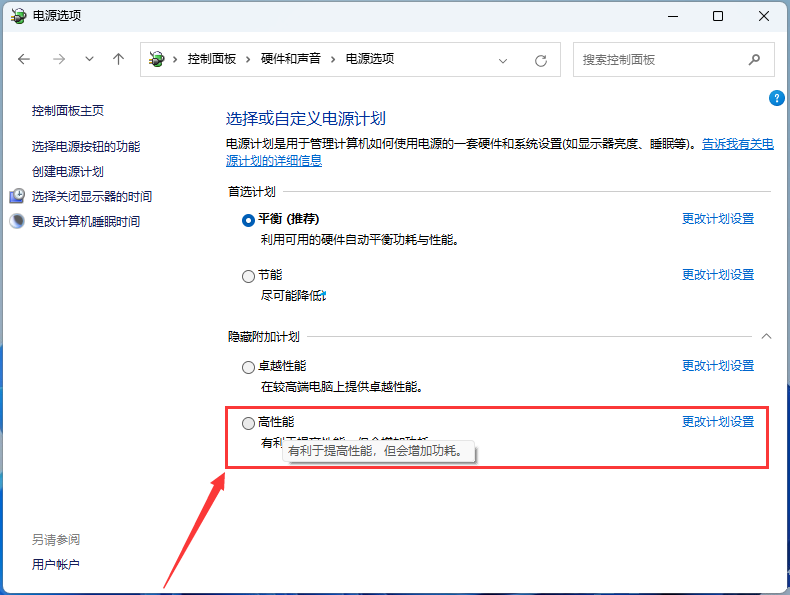
方法 3:
1. まず、キーボードの [Win X] キーの組み合わせを押すか、[Windows スタート ロゴ] を右クリックします。タスクバー] をクリックし、表示される右クリックメニューから [設定] を選択します。
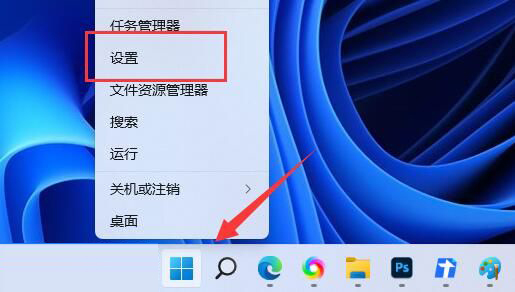
#2. 設定画面で、左側の[アクセシビリティ]、右側の[視覚効果(スクロールバー、透明度、アニメーション、通知タイムアウト)]をクリックします。
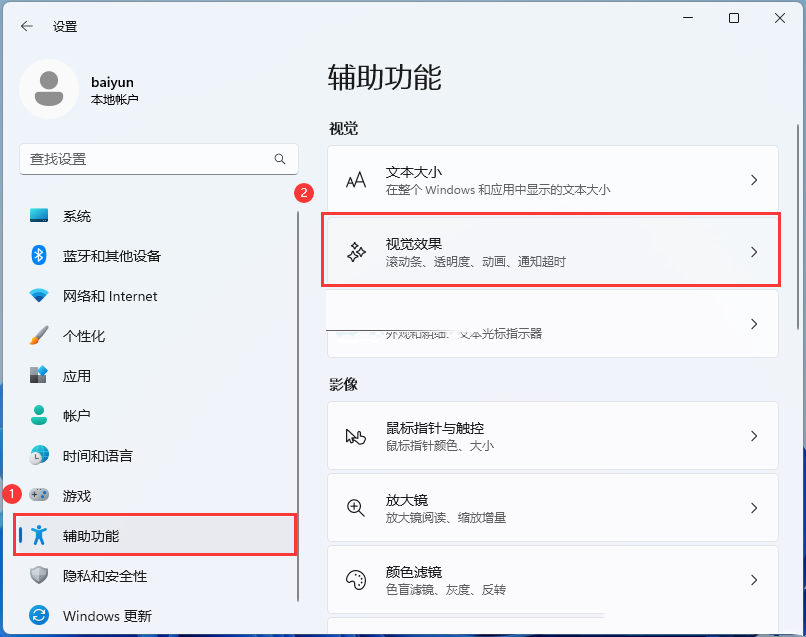
#3. 現在のパスは次のとおりです: アクセシビリティ - 視覚効果、スライダーをスライドし、透明効果とアニメーション効果を [オフ] にします。
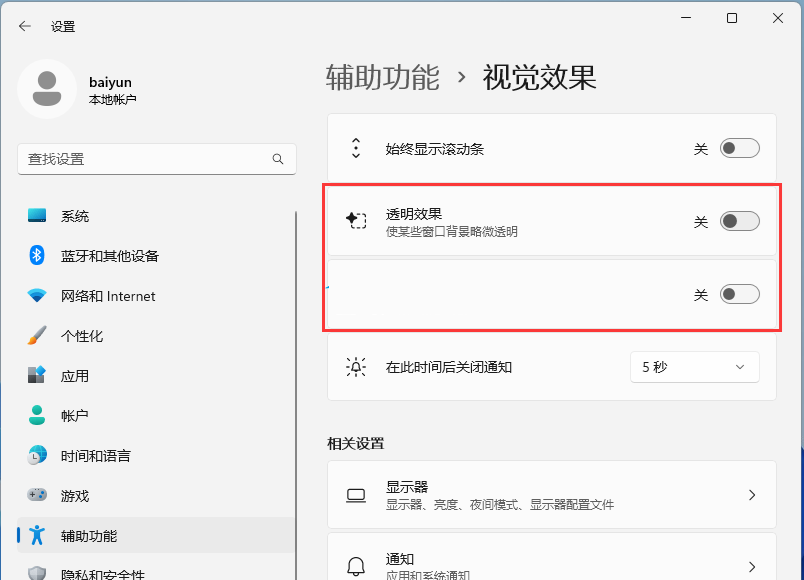
以上がwin11 23h2のパフォーマンスを向上させるにはどうすればよいですか? win11 23h2 の実行速度とパフォーマンスを向上させる方法の詳細内容です。詳細については、PHP 中国語 Web サイトの他の関連記事を参照してください。

